iPhone 및 Android에서 Instagram 메모를 사용하는 방법
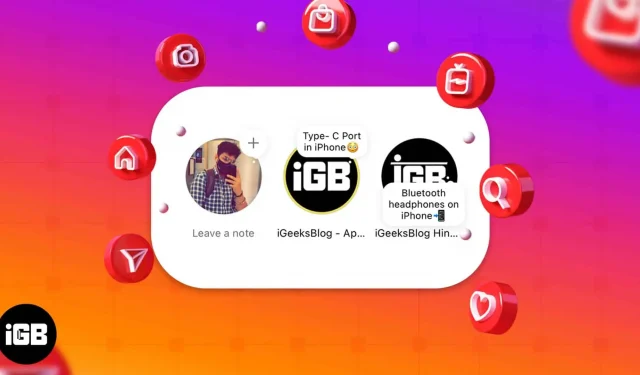
Instagram은 확실히 하루에 한 번 이상 여는 앱입니다. 밈을 공유하고 비디오를 보거나 나처럼 내 비공개 메시지에 누가 들어왔는지 확인하세요. 그리고 사람뿐만 아니라; Instagram은 DM 섹션에 새로운 기능을 자동으로 추가했습니다. “상태” 기능과 같은 기능을 갖춘 Instagram Notes를 사용하면 생각나는 것을 말할 수 있습니다.
사용하기 매우 쉽지만 많은 사용자가 이를 최대한 활용하는 방법을 모릅니다. 따라서 iPhone 또는 Android 기기에서 Instagram Notes를 사용하는 방법을 이해하는 데 도움을 드리고자 합니다.
Instagram 메모 기능은 무엇입니까?
이미지와 동영상을 올릴 수 있는 스토리 기능과 달리 노트는 60자 제한이 있어 더 짧고 빠릅니다. 메모를 게시해도 팔로워에게 알림이 전송되지 않습니다. 그러나 DM/채팅 섹션에서 볼 수 있으며 원하는 경우 메시지로 답장할 수 있습니다.
하지만 인스타그램에 올라온 이야기들처럼 24시간이 지나면 메모가 사라진다. 간단히 말해서 노트는 DM으로 공유할 수 있는 텍스트 스토리라고 할 수 있습니다. 너무 간단합니다.
이제 해당 목록을 삭제했으므로 Instagram 메모 생성, 공유 및 차단으로 이동하겠습니다. 하지만 먼저 친구여, iPhone에서 Instagram 앱을 업데이트했는지 확인하세요.
- Instagram 앱을 실행하고 왼쪽으로 스 와이프하여 DM 섹션으로 이동하십시오.
- 프로필 사진의 오른쪽 상단에 있는 더하기 아이콘을 누릅니다. 메모. 더하기 아이콘 대신 “내 메모”라는 레이블이 붙은 블록을 볼 수 있습니다. 메모를 추가하려면 여기를 클릭하세요.
- 공유하고 싶은 메시지를 입력하세요.
- 오른쪽 상단 모서리에 있는 공유 버튼을 클릭합니다.
조언. 메모를 공유할 사람을 선택할 수 있습니다. Instagram은 사용자가 자신을 팔로우하는 팔로워 또는 친한 친구와 메모를 공유할 수 있도록 합니다.
Instagram 메모를 최대한 활용하세요
다음은 Instagram 메모를 최대한 활용하기 위한 몇 가지 옵션입니다.
- 메모는 24시간 후에 사라지고 60자로 제한될 수 있습니다.
- 메모는 대화의 시작점이 될 수 있으므로 가능한 한 기억에 남도록 유지하세요(추신: 좋아하는 사람과 채팅할 때 점수를 얻는 데 도움이 될 수도 있습니다).
- 크리에이터와 기업은 Notes를 사용하여 뉴스, 업데이트 또는 관련 정보를 전달할 수 있습니다. 알림은 청중의 받은 편지함 맨 위에 있고 스토리의 소음 속에서 길을 잃지 않기 때문에 공지 사항을 추적하는 쉬운 방법입니다.
그러나 모든 사람이 노트에 들어갈 수 있는 것은 아닙니다. 이 기능이 마음에 들지 않거나 특정 개체의 메모를 비활성화하려면 지침을 따르십시오.
Instagram에서 메모를 끄는 방법
아쉽게도 완전히 끌 수는 없지만 특정인에 대한 메모 기능을 끌 수 있는 방법이 있습니다. 메모 섹션이나 개인 프로필에서 메모를 음소거할 수 있습니다.
메모 섹션에서:
- 메모가 보이는 DM을 엽니다.
- 끄고 싶은 메모를 길게 누릅니다.
- 옵션에서 메모 비활성화를 선택합니다.
프로필에서:
- 비활성화하려는 프로필로 이동합니다.
- “구독” 탭을 클릭합니다.
- 옵션에서 음소거를 선택합니다.
- 옵션에서 “메모” 토글을 켭니다.
메모. 메모 오디오를 다시 켜려면 프로필 음소거 옵션으로 이동하여 끄면 프로필 메모 음소거가 해제됩니다.
결론
메모는 다양한 방법으로 사용할 수 있으며 나를 팔로우하는 친구에게 생각을 전달할 수 있습니다. 또한 영혼의 생각을 공유할 수 있는 최고의 장소 중 하나입니다. 공간을 잘 활용하면 친구들과 많은 대화를 시작할 수 있을 거라 확신합니다. 이미 메모 기능을 사용해 보셨습니까? 도움이 되셨나요? 의견에 우리에게 쓰십시오.



답글 남기기